după crearea unei prezentări Microsoft PowerPoint, care este proiectat pentru partajarea cu alții, veți dori probabil să vă asigurați că nimeni nu poate modifica munca ta. Cel mai simplu mod de a vă asigura că munca dvs. este în siguranță este să trimiteți documentul într-un formular numai în citire.
cum se face PowerPoint numai în citire
deci, marea întrebare acum este cum creăm o prezentare numai în citire cu PowerPoint. Nu vă faceți griji pentru că vom împărtăși cum să facem acest lucru în cel mai bun mod posibil. Acum, vă rugăm să rețineți că oamenii pot debloca o prezentare numai în citire, așa că, deși este ușor de realizat, s-ar putea să nu fie cel mai bun factor de descurajare, așa că vă rugăm să rețineți acest lucru.
- deschideți prezentarea pe care doriți să o faceți numai în citire
- găsiți și faceți clic pe Info
- Protejați-vă prezentarea
- selectați întotdeauna deschideți numai în citire
să discutăm acest lucru în detaliu.
1] Deschideți prezentarea pe care doriți să o faceți numai în citire
primul pas este să porniți prezentarea PowerPoint pe care doriți să o faceți numai în citire. Pur și simplu lansați programul, apoi, imediat, ar trebui să vedeți o listă a documentelor salvate anterior. Există și o casetă de căutare în partea de sus, așa că asigurați-vă că o utilizați pentru a găsi prezentări care nu sunt la vedere.
2] Găsiți și faceți clic pe Info
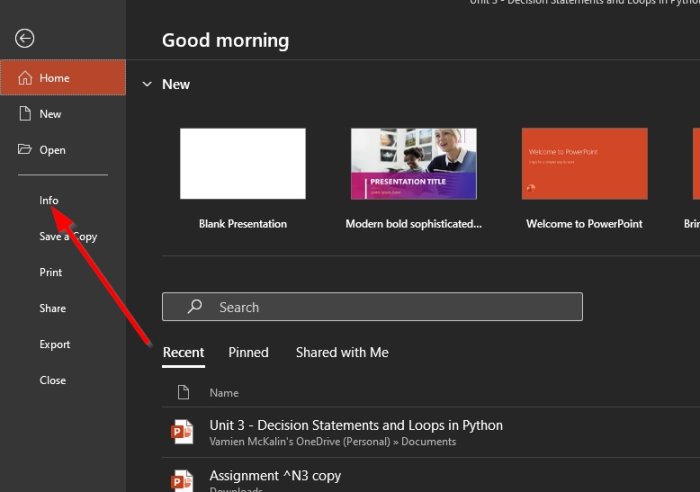
vom presupune că ați creat deja o prezentare PowerPoint, așa că haideți să o deschidem făcând clic pe fila Fișier, apoi informații pentru a prezenta un meniu.
3] Protejați-vă prezentarea
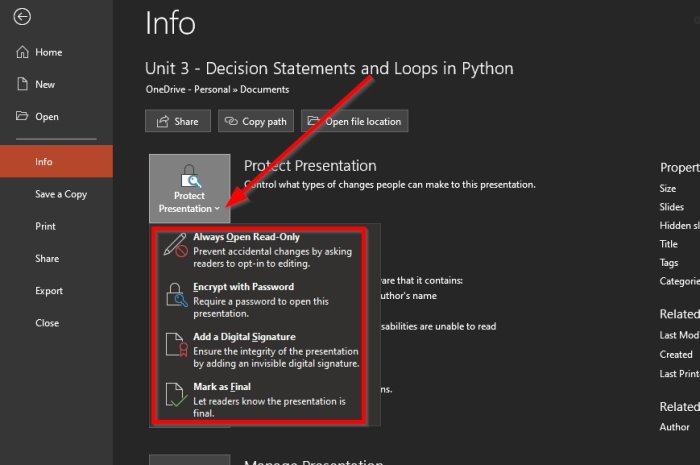
OK, deci atunci când vine vorba de protejarea prezentării dvs. de oricine ar putea dori să vă copieze sau să vă modifice lucrarea, trebuie să faceți clic pe butonul Protect Presentation. Acum ar trebui să vedeți un meniu derulant cu următoarele opțiuni:
- deschideți întotdeauna numai în citire: preveniți modificările accidentale solicitând cititorilor să se înscrie la editare.
- criptați cu parolă: solicitați o parolă pentru a deschide această prezentare.
- adăugați o semnătură digitală: Asigurați integritatea prezentării adăugând o semnătură digitală invizibilă.
- marcați ca final: anunțați cititorii că prezentarea este finală.
4] Selectați întotdeauna deschis numai în citire
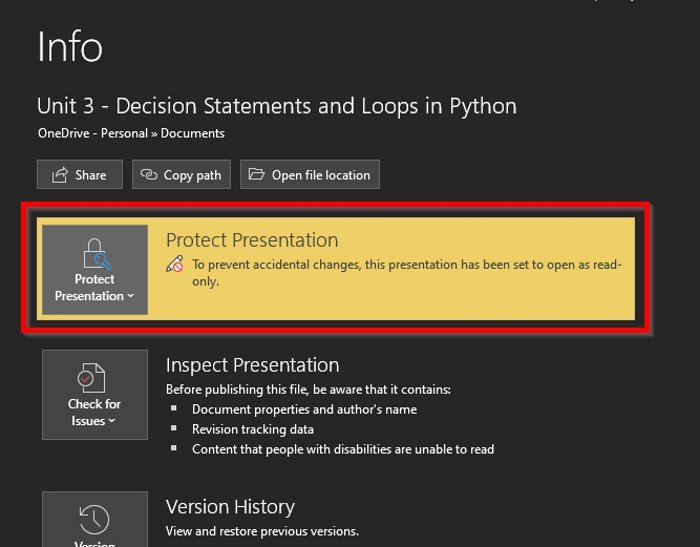
pentru a seta prezentarea la Read-Only, trebuie să faceți clic pe always Open Read-Only din meniul derulant și, imediat, modificările vor intra în vigoare.
acum, dacă doriți să o eliminați, repetați aceeași acțiune și totul ar trebui să fie bine după aceea.
asta e.
acum citiți: Cum se creează un nor de cuvinte în Microsoft PowerPoint?